技術的進歩はビデオ会議のようなコミュニケーションでロケーションバリアを分割しました。これはインターネットに接続されたコンピュータやスマートフォンを通して達成できるので、さまざまな国の人々は個人的に会うことなくお互いに通信できます。
これは会社のタスクの目的のために旅費を節約することもできます。最も重要なことに、ビデオ会議のために、後で視聴目的で会議を記録することができます。
ビデオ会議を記録するのに役立ちます。さて、この場合は、問題を抱えているのを助けるためにスクリーン記録ツールが必要になるかもしれません。
この記事では、VideoPower GREENン、シンプルで手間のない無料の録音アプリケーションソフトウェアと呼ばれる、ベストで使いやすいスクリーンレコーディングソフトウェアを利用することを強くお勧めします。
今、あなたはあなたのコンピュータ上であなたのコンピュータ上の画面上の活動を専門的な結果と共に記録することができます。この無料アプリをダウンロードするには、以下のリンクをクリックしてください。
ステップ1:ビデオ会議を記録するために音源と領域を設定する
1)1)音源を選択してください。
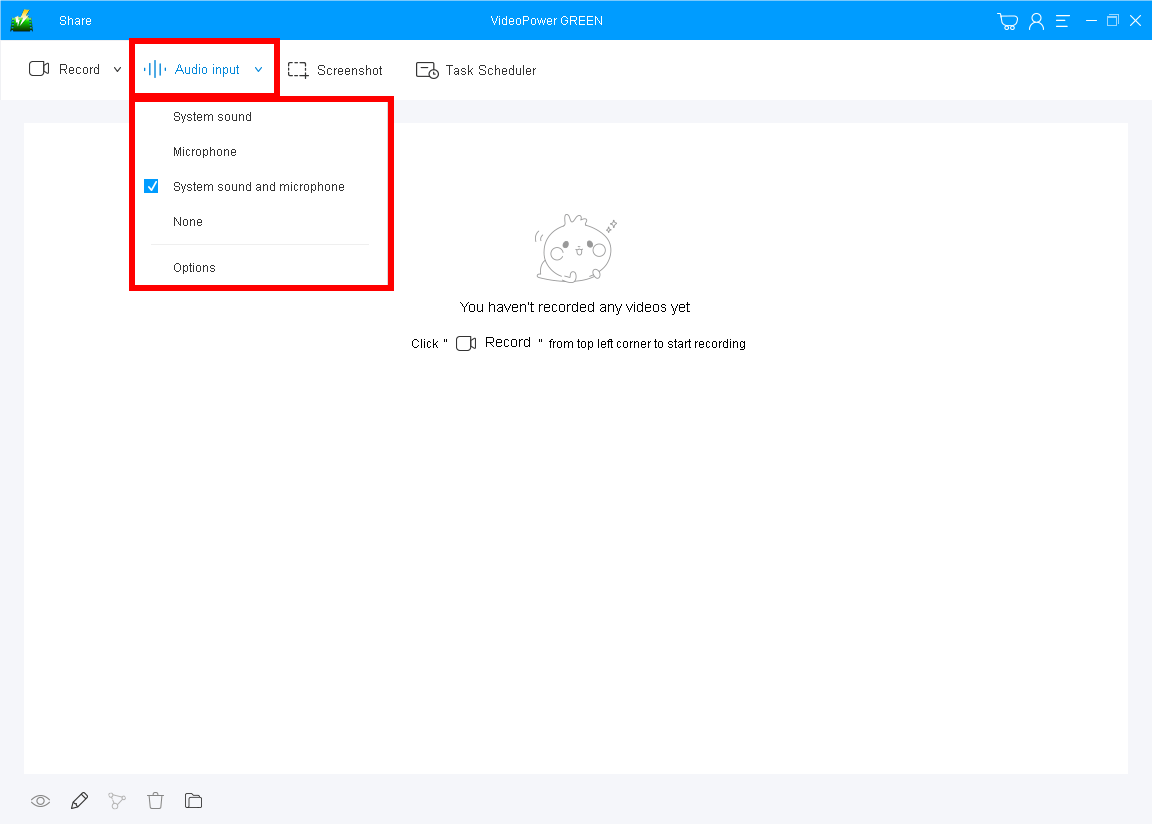
ビデオパワーグリーンを起動した後、[オーディオ入力]ドロップダウンメニューをクリックします。 「システムサウンド」、「マイク」、「システムサウンド、マイク」または「なし」のオプションがあります。
ビデオ会議を録音するには、「システムサウンドとマイク」を選択します。
2)記録領域を選択してください。

「レコード」ボタンをクリックして、「フルスクリーン」、「地域」、「オーディオ」、「Webカメラ」、「マウスの周り」から録音モードを選択してください。録音する領域を選択してください。ビデオ会議会議を録画することをお勧めします「全画面」または「地域」を使用してください。
3)実際の会議ビデオ会議の記録を開始します

ポップアップウィンドウが録音を開始する準備ができているかどうかを尋ねると、「OK」をクリックして会議を録音する準備ができたら確認してください。
ステップ2:録音中にビデオを編集する(オプション)
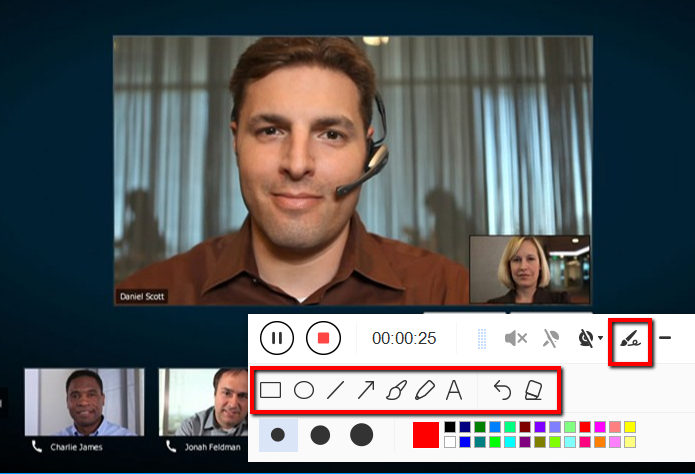
録音している間、ツールバーの編集ボタンをクリックして、線、矢印、図形、テキスト、ハイライト、ブラーなどを追加できます。
ステップ3:録画したファイルを保存します

「停止」ボタンをクリックして録音を停止します。
その後、あなたの記録された会議ビデオファイルはメインインターフェースで見ることができます。

1.ファイルを右クリックして、好きなら、より多くの操作を行うことができます。ファイルの場所を再生または確認できます。
2. [フォルダ]アイコンをクリックして、先の出力フォルダで表示します。”
結論:
オンラインコミュニケーションは、デジタル技術とアプリケーションの誕生以来、際立っています。この開発は、さまざまな場所や別の場所に居住している人々の間のコミュニケーションの橋です。
ほとんどの人はビデオ会議のためのオンライン通信を使用しています。 2つの場所間の静的画像とテキストの送信。あなたは簡単にビデオ会議を録音することができます。仕事やレジャーのために主に行われます。したがって、あなたは VideoPower GREEN.ンとそれ以上のものをすることができます
